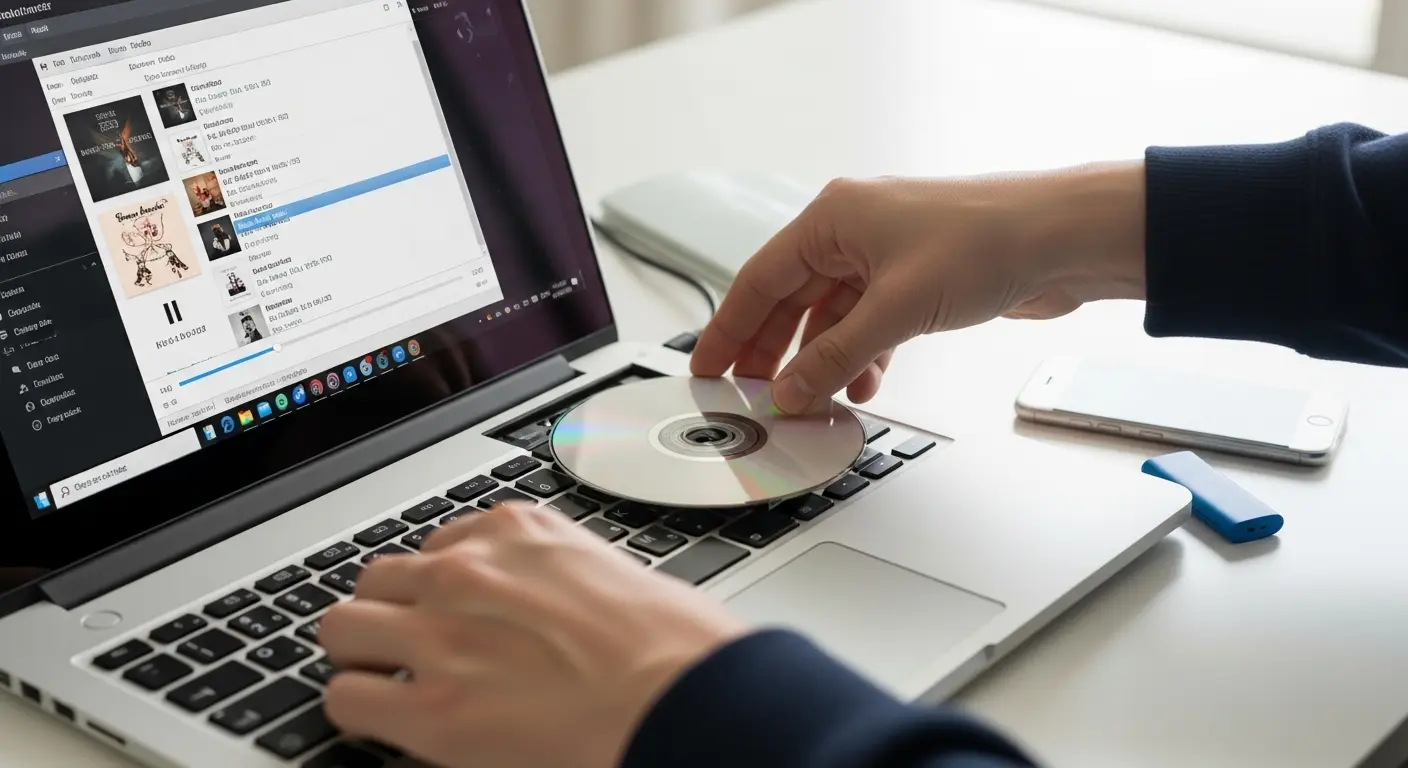- 「昔に買ったCDをスマホでも聴きたい…」
- 「CDの曲をUSBに入れて、車で再生できるようにしたい…」
そんな風に思ったことはありませんか?
お気に入りの音楽CDをパソコンに取り込んでMP3などのデジタルファイルに変換すれば、スマホやUSBメモリなど、様々な機器で手軽に楽しむことが可能です。
今回の記事では、
- 音楽CDをパソコンに取り込む方法
- 別のCDに複製する
- スマホやUSBメモリに転送する手順
を、初心者でも分かりやすいように解説します。
Windowsに標準搭載されているWindows Media Playerを使った方法を中心にご紹介するので、新しくソフトをインストールする必要はありません。
音楽CDをパソコンに取り込む(リッピング)
CDからパソコンに音楽を取り込むことを「リッピング」と呼びます。
WindowsではWindows Media Playerを使うのが最も簡単で一般的な方法です。
Windows Media Playerを使った取り込み手順
- パソコンに音楽CDを挿入します。
- Windows Media Playerを起動します。スタートメニューから検索すると簡単です。
- CDを挿入すると、画面左側にCDのアルバム名が表示されます。表示されない場合は、画面上部のメニューから「ライブラリ」を選択。左側の一覧からCDを探してクリックします。
- 画面上部にある「CDの取り込み」ボタンをクリックすると、自動的に取り込み作業が開始されます。
- 取り込み完了までしばらく待ちます。完了すると、ライブラリに曲が追加されます。
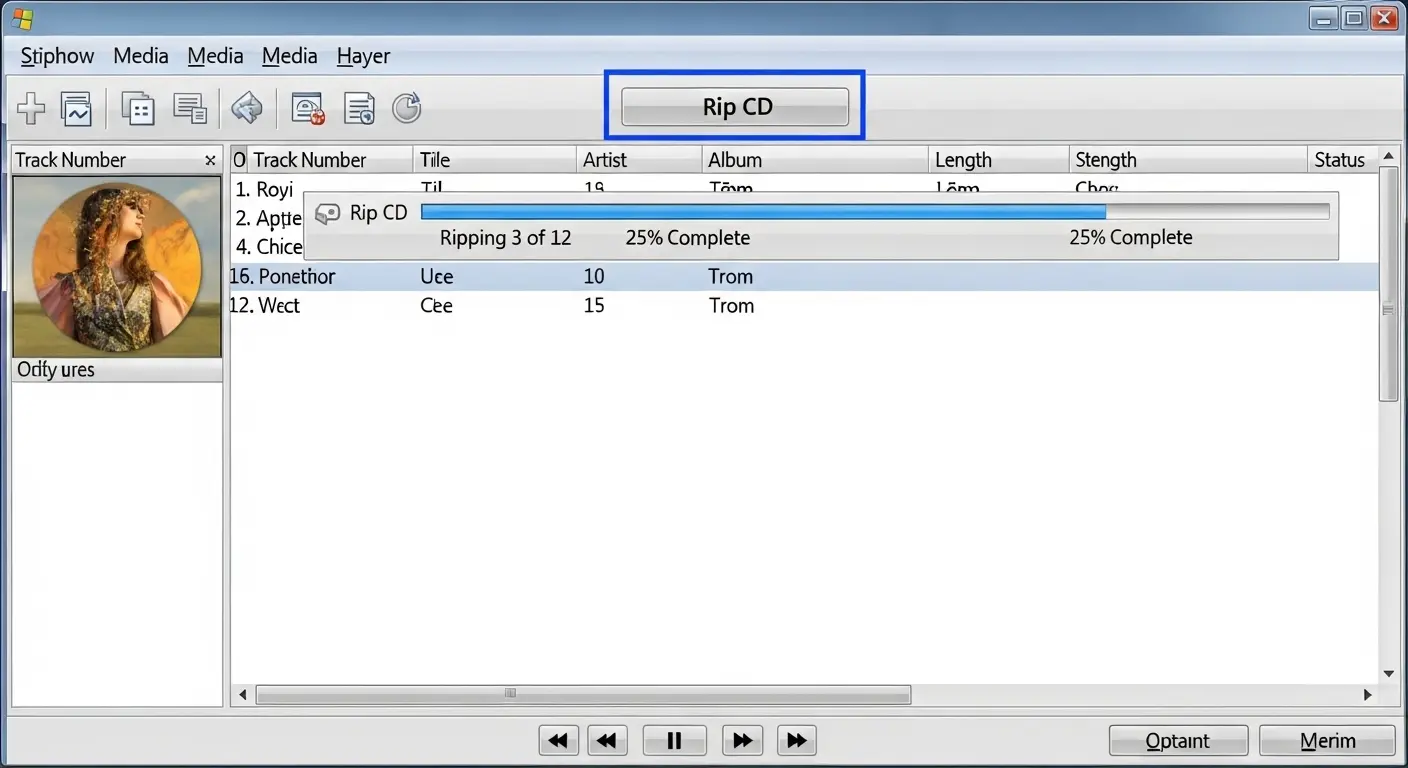
MP3など好みの形式に変換する
Windows Media Playerで取り込む際、形式を指定できます。
- 取り込み前に、Windows Media Playerのツールメニューから「オプション」を開きます。
- 「音楽の取り込み」タブを選択。「形式」の欄で「MP3」を選択します。
- 音質の設定も変更できます。通常は「320kbps」を選ぶと高音質で十分です。
- MP3: 最も一般的な音楽ファイル形式。様々な機器で再生が可能です。
- WMA: Windowsが開発した形式です。MP3よりも音質が良いと言われています。
音楽CDの書き込み(CDコピー)
パソコンに取り込んだ音楽を、空のCD-Rに書き込む方法を解説します。
Windows Media Playerを使った書き込み手順
- パソコンに空のCD-Rを挿入します。
- Windows Media Playerを起動。画面右側にある「書き込み」タブをクリックします。
- 書き込みリストが表示されます。ライブラリから書き込みたい曲をドラッグ&ドロップで追加します。
- リストの右上にある「書き込みの開始」ボタンをクリックすると、書き込みが開始されます。
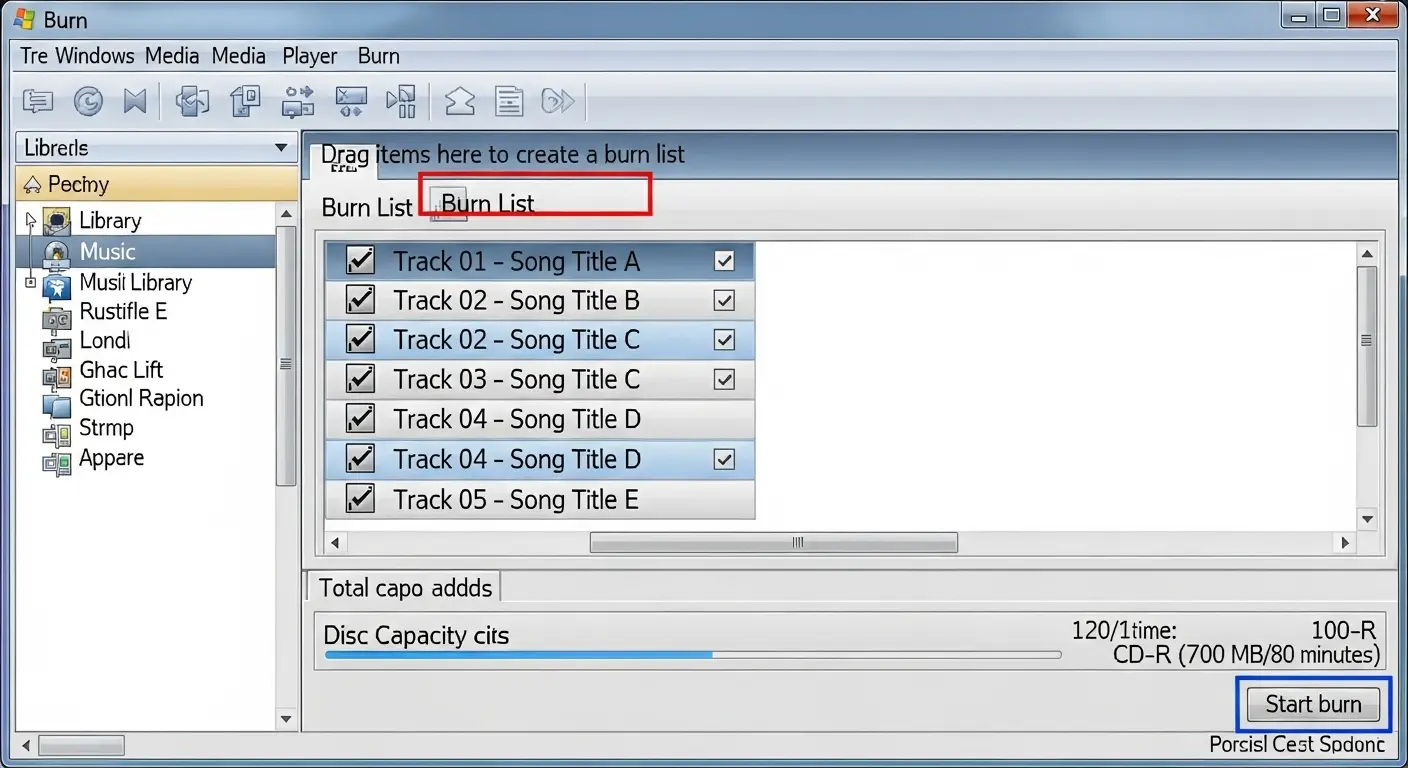
CD書き込み時の注意点
- CD-RとCD-RW: CD-Rは一度だけ書き込みが可能で、CD-RWは複数回書き直しが可能です。
- オーディオCD形式: 音楽プレイヤーで再生するには、必ず「オーディオCD」形式で書き込みを行いましょう。
おすすめのフリーソフトとアプリ
Windows Media Playerのほかにも、音楽CDの書き込みに優れた無料ソフトが存在します。
BurnAware Free
BurnAware Freeは、多機能で使いやすい無料ライティングソフトです。
- 特徴: 音楽CDの作成はもちろん、データCDやDVD、ブルーレイディスクの書き込みにも対応しています。操作性もシンプルで分かりやすいです。
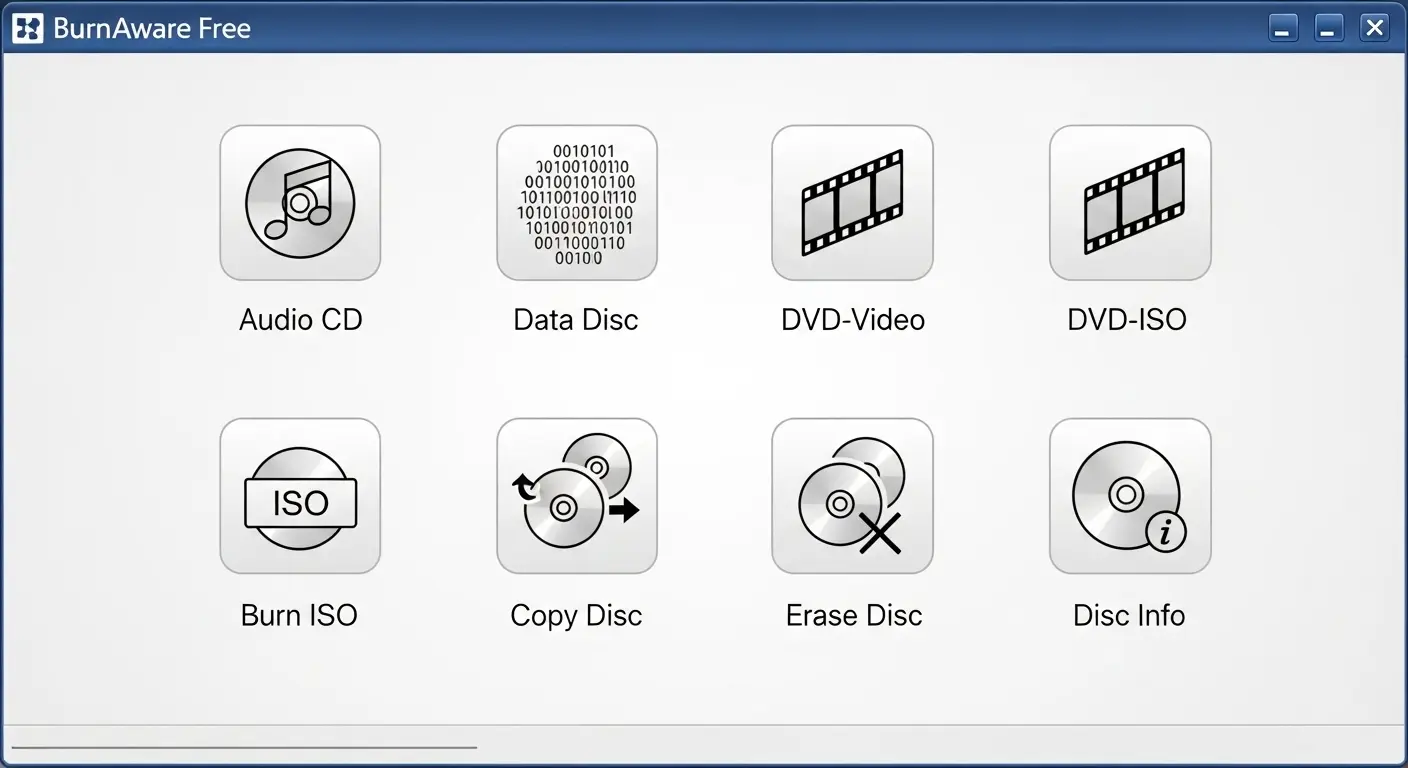
iTunes(Apple Music)
iPhoneユーザーには、iTunes(Windows版ではApple Music)もおすすめです。
- 特徴: CDを取り込んでプレイリストを作成したり、iPhoneやiPadなどのAppleデバイスに同期したりする機能が豊富です。
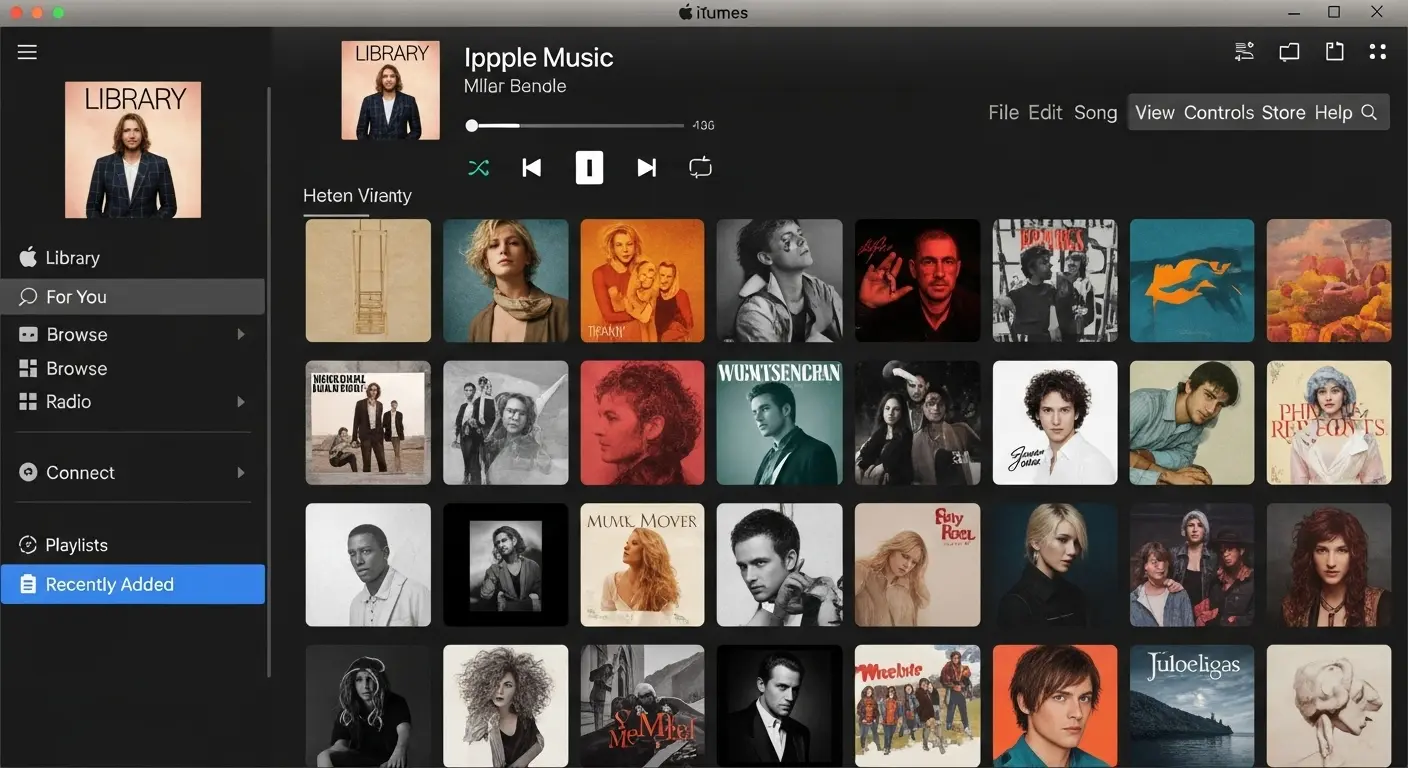
2025年最新トレンド|クラウドサービスとUSBの活用
2025年現在、音楽を持ち運ぶ方法はCDだけではありません。
クラウドサービスやUSBメモリを活用するのが主流になっています。
USBメモリへの転送方法
パソコンに取り込んだ音楽をUSBメモリに転送する方法は、非常に簡単です。
- USBメモリをパソコンに挿入します。
- 取り込んだ音楽ファイルが保存されているフォルダを開きます。Windows Media Playerの場合は、「ミュージック」フォルダに保存されています。
- USBメモリのフォルダを開き、音楽ファイルをドラッグ&ドロップで移動します。
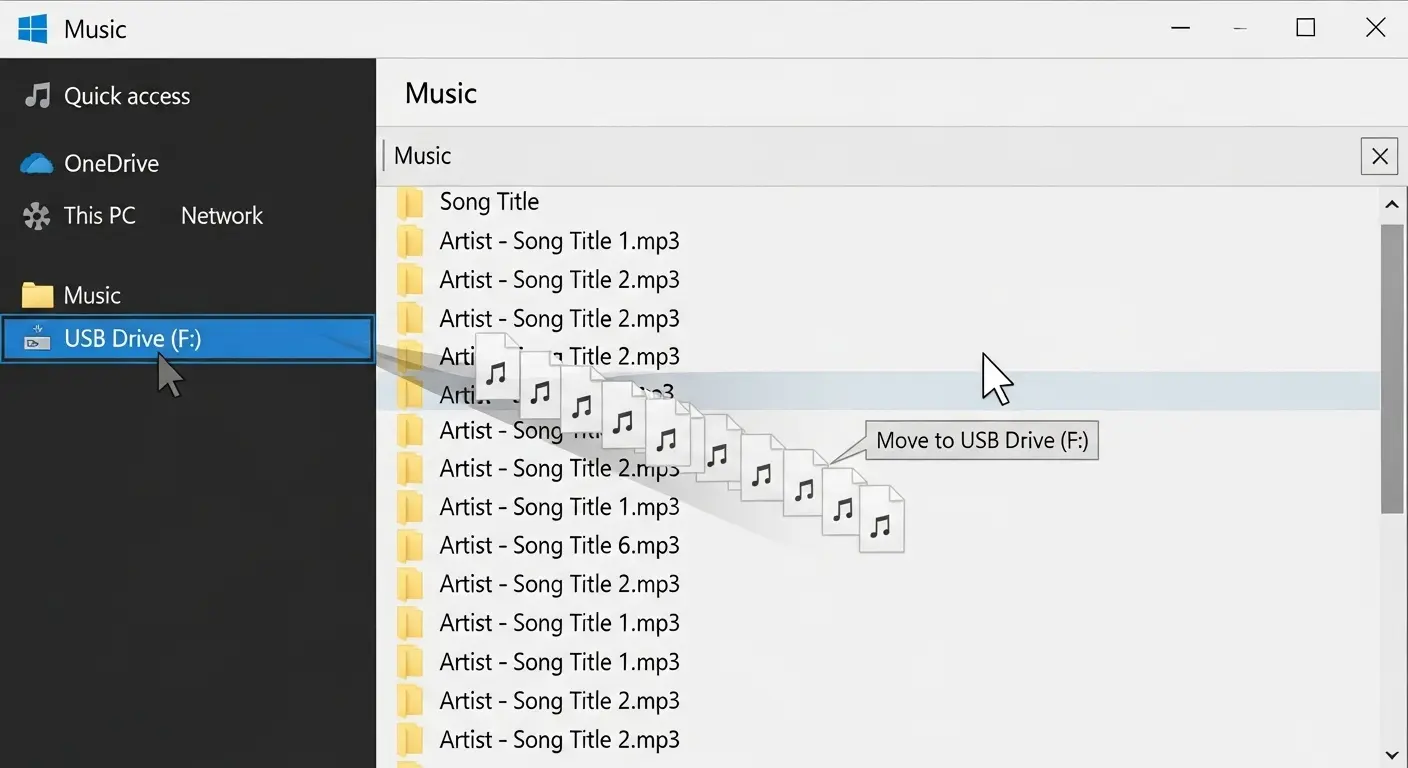
音楽CDに関するQ&A
- Q1. 音楽CDとデータCDの違いは?
- A. 音楽CDは専用プレーヤーで再生できる形式で書き込まれています。データCDはパソコンのファイルをそのまま保存する形式で、音楽プレーヤーでは再生できない場合があります。CDを焼く際に「オーディオCD」と「データCD」を選択する項目があるので、音楽を聴く目的であれば「オーディオCD」を選びましょう。
- Q2. CDを複製することは違法ですか?
- A. 私的利用の範囲内であれば、違法ではありません。ただし、複製したものを第三者に配布したり、販売したりすることは著作権法に違反しますので注意してください。
- Q3. 取り込みの音質は変わりますか?
- A. CDからデジタルファイルに変換する際に、音質は設定によって変わります。MP3などの圧縮形式は、データ容量を小さくするために音質を多少犠牲にしています。高音質にこだわる場合は、FLACやALACなどの非圧縮形式を選びましょう。